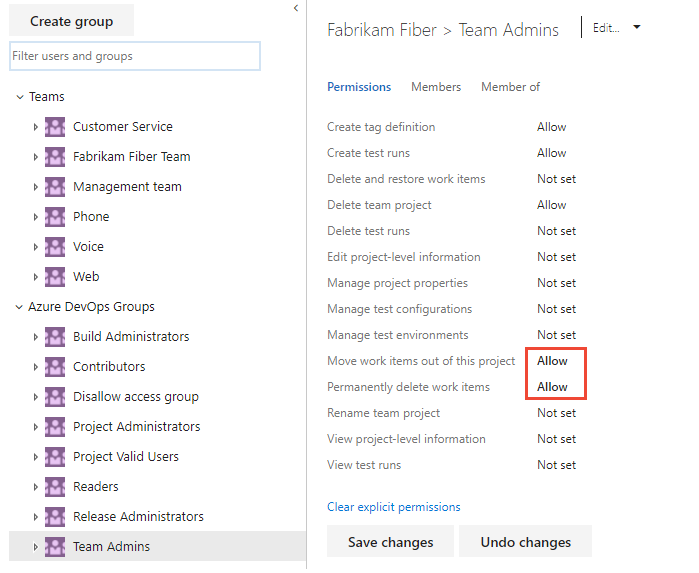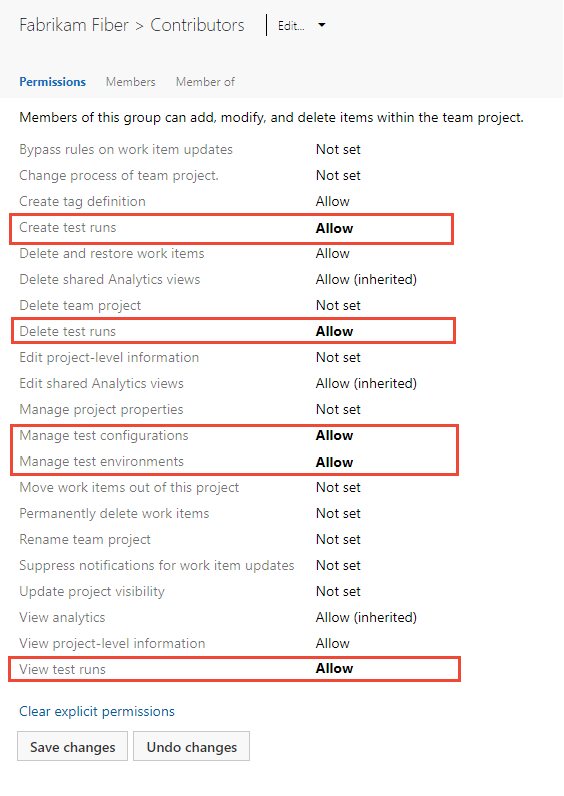Establecimiento de permisos y acceso para pruebas
Azure DevOps Services | Azure DevOps Server 2022 | Azure DevOps Server 2019
Para usar completamente los planes de pruebas de Azure, es esencial comprender y configurar los permisos y niveles de acceso necesarios. Este artículo le guía por los requisitos previos y los pasos para conceder acceso a características de pruebas manuales, administrar planes de prueba y conjuntos de pruebas, y establecer permisos para crear y eliminar artefactos de prueba. Siguiendo estas instrucciones, puede asegurarse de que su equipo tenga el acceso adecuado para administrar y ejecutar planes de prueba de forma eficaz.
Para administrar el acceso a las características de prueba manual, puede conceder permisos específicos a usuarios o grupos en el nivel de objeto o proyecto para las siguientes tareas:
- Nivel de objeto (ruta de acceso del área):
- Editar elementos de trabajo en este nodo: agregue o edite elementos de trabajo específicos de prueba, como planes de prueba, conjuntos de pruebas y casos de prueba.
- Administrar planes de prueba: modifique las propiedades del plan de pruebas, como la configuración de compilación y prueba.
- Administrar conjuntos de pruebas: cree, elimine y modifique conjuntos de pruebas.
- Nivel de proyecto:
- Administrar configuraciones de prueba: agregue o edite configuraciones y variables de prueba.
- Administrar entornos de prueba: ajuste la configuración del plan de pruebas.
- Cree ejecuciones de prueba.
- Eliminar y restaurar elementos de trabajo específicos de prueba.
- Eliminar ejecuciones de pruebas.
Los controladores de pruebas, que se usan para las pruebas de carga, se administran en el nivel de organización o recopilación. Para obtener más información, consulte Instalación de agentes de prueba y controladores de pruebas.
Requisitos previos
- Niveles de acceso: debe tener un nivel de acceso básico y de planes de prueba o suscripciones específicas, como Enterprise, Test Professional o PLATAFORMAS MSDN.
- Permisos: para administrar permisos relacionados con pruebas de nivel de proyecto o de nivel de objeto o para eliminar permanentemente artefactos de prueba, debe formar parte del grupo de seguridad Administradores de proyectos .
- Permisos de nivel de organización: para administrar los niveles de acceso o los permisos de nivel de organización, los usuarios deben estar en el grupo de seguridad Administradores de colecciones de proyectos o tener la información de nivel de instancia editada establecida en Permitir.
- Niveles de acceso: debe formar parte del grupo de seguridad Administradores de azure DevOps Server.
- Permisos: para administrar permisos relacionados con pruebas de nivel de proyecto o de objeto, debe formar parte del grupo de seguridad Administradores de proyectos .
- Permisos de nivel de colección: para administrar los permisos de nivel de colección o administrar los niveles de acceso, debe formar parte del grupo de seguridad Administradores de colecciones de proyectos o tener la información de nivel de instancia editada establecida en Permitir.
Para obtener más información, consulte Acerca de los niveles de acceso y Cambio de los niveles de acceso para usuarios o grupos.
Concesión de acceso a las características de pruebas manuales
Para obtener acceso completo a los planes de prueba, los usuarios deben tener el nivel de acceso Básico + Planes de prueba. Los usuarios con acceso básico y permisos para eliminar permanentemente elementos de trabajo y administrar artefactos de prueba solo pueden eliminar casos de prueba huérfanos.
Administración de planes de prueba y conjuntos de pruebas en una ruta de acceso de área
Siga estos pasos para conceder permisos para administrar artefactos de prueba en el nivel de ruta de acceso del área.
Vaya a Configuración del>proyecto Configuración del proyecto.
Seleccione Áreas> ... (puntos suspensivos) >Seguridad.
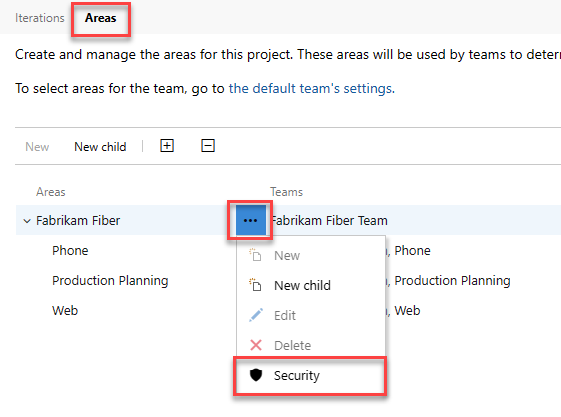
Establezca los permisos para Administrar planes de prueba y Administrar conjuntos de pruebas en Permitir.
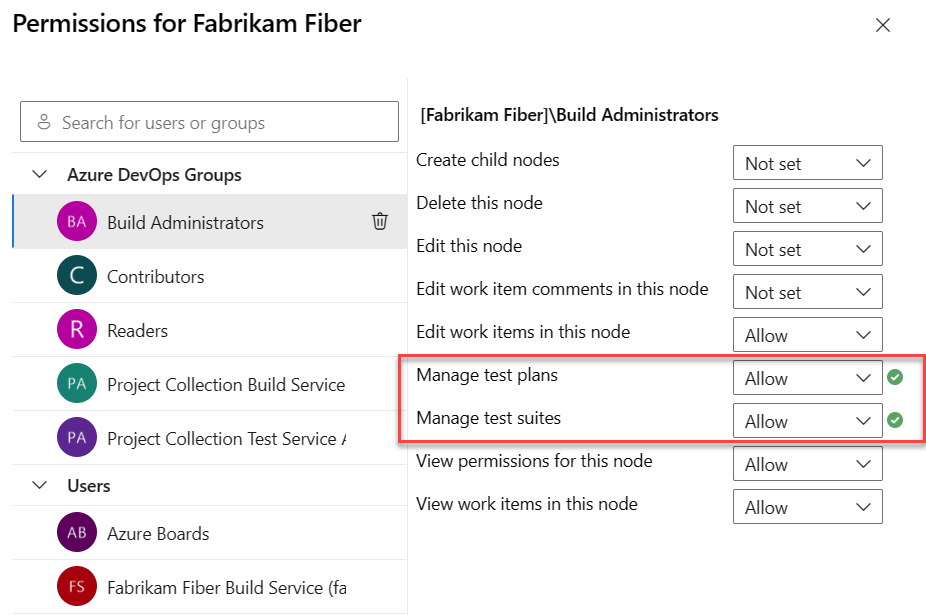
Establecimiento de permisos para administrar artefactos de prueba
Cuando se trata de probar artefactos como planes de prueba, conjuntos de pruebas y casos de prueba, el proceso para eliminarlos es distinto de eliminar elementos de trabajo no de prueba.
Los usuarios con acceso básico y con permisos para eliminar permanentemente elementos de trabajo y administrar artefactos de prueba solo pueden eliminar casos de prueba huérfanos. Es decir, pueden eliminar los casos de prueba creados desde Trabajo que no están vinculados a ningún plan de prueba o conjuntos de pruebas.
Importante
Al eliminar artefactos de prueba como planes de prueba, conjuntos de pruebas y casos de prueba, tenga en cuenta la siguiente información:
- Eliminación permanente: solo se admite la eliminación permanente de estos artefactos.
- Sin papelera de reciclaje: los artefactos de prueba eliminados no aparecen en la papelera de reciclaje y no se pueden restaurar.
- Elementos secundarios asociados: la eliminación afecta a los elementos secundarios asociados, incluidos los conjuntos de pruebas secundarios, los puntos de prueba en todas las configuraciones, los evaluadores (el elemento de trabajo del caso de prueba subyacente sigue sin verse afectado), el historial de resultados de las pruebas y otro historial relacionado.
- Eliminación del almacén de datos de TCM: el artefacto de prueba eliminado se quita del almacén de datos de administración de casos de prueba (TCM) y se elimina el elemento de trabajo subyacente.
- Eliminación de elementos secundarios: un trabajo se ejecuta para eliminar todos los elementos secundarios del lado TCM y los elementos de trabajo subyacentes. Este proceso puede hasta unos minutos en función del número de artefactos que se van a eliminar.
- Eliminación irreversible: toda la información del almacén de datos de seguimiento de elementos de trabajo y el almacén de datos de TCM se eliminan permanentemente y no se pueden reactivar ni restaurar.
Nota:
Para activar la página de vista previa de la página Configuración de permisos del proyecto, consulte Habilitar características en versión preliminar.
Siga estos pasos para establecer permisos para administrar artefactos de prueba.
Vaya a Permisos> de configuración>del proyecto y seleccione un usuario o grupo.
Seleccione en los menús desplegables para cambiar los permisos de cada elemento.
En el ejemplo siguiente, se conceden a los usuarios asignados a los permisos del grupo De administración del equipo para ver las ejecuciones de pruebas y administrar configuraciones y entornos de prueba.
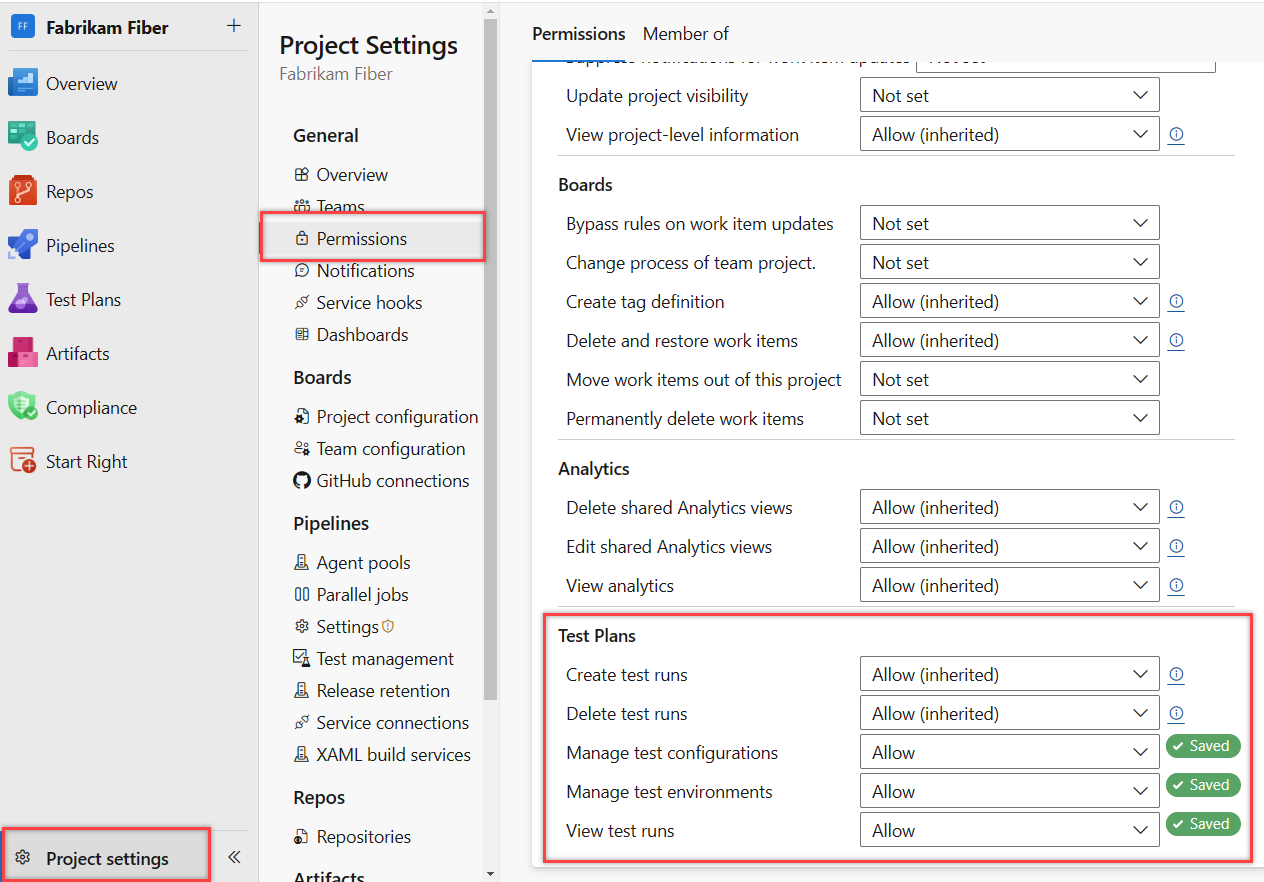
Los permisos actualizados se guardan automáticamente.
En el ejemplo siguiente, concedemos a los miembros asignados a los permisos del grupo Administrador de pruebas para eliminar ejecuciones de pruebas.